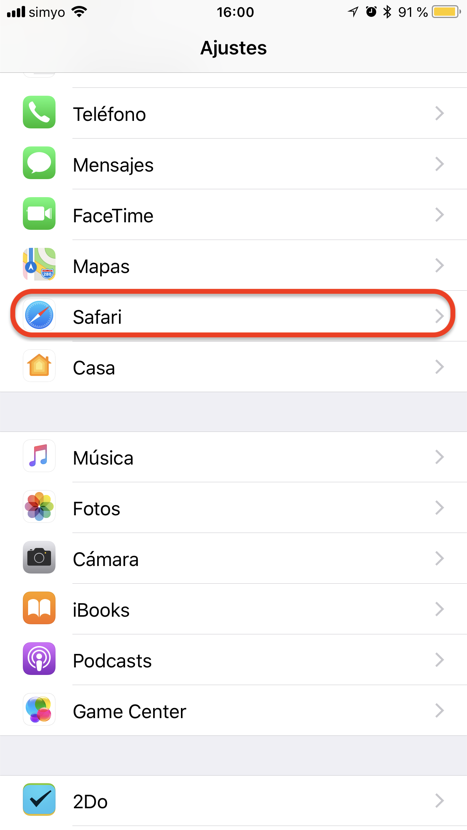Los dispositivos móviles como el iPad y, sobre todo, el iPhone, los usamos con intensidad y a diario. Por lo tanto, no es raro que, antes de lo esperado, la memoria caché de éstos se haya llenado, lo que podría ralentizar el funcionamiento habitual de los mismos. Hoy te contaremos cómo borrar la caché déle tu dispositivo iOS.
Borra la caché y tu iPhone «volará» de nuevo
Desde el navegador web de iOS, Safari, hasta otras aplicaciones de terceros, como Facebook, a continuación aprenderás a borrar la caché y liberar espacio en tu iPhone y iPad de manera sencilla.
Aunque borrar la caché en Safari es un proceso muy rápido y fácil que prácticamente puedes hacer con un sólo toque, este proceso puede ser diferente dependiendo de la aplicación de terceros en la que te enfoques. Primero veremos cómo eliminar la caché de Safari en el iPhone y el iPad. Te recomendamos esta solución especialmente si has notado que Safari va mucho más lento que en sus inicios.
- En primer lugar, abre la app Ajustes y desplázate hacia la parte inferior
- Selecciona la opción de Safari
- Deslízate de nuevo hacia abajo y selecciona la opción Borrar historial y datos del sitio web.
- Confirma la acción en la ventana emergente.
En cuanto a borrar la caché de aplicaciones de terceros, el proceso variará en función de la app en cuestión. Algunas como Slack ofrecen una opción en las preferencias de la aplicación dentro de la app Ajustes de iOS, mientras que otras como Facebook no. Me temo que tendrás que consultar la configuración de tus aplicaciones para descubrirlo.
[irp]En el caso de aplicaciones que no proporcionan un botón claro para el borrado de caché, una buena opción es eliminar la aplicación y volver a instalarla.